Deckset是一款易于使用的演示文稿编辑器,具有Markdown支持,可以快速将您的笔记转换为具有专业外观的幻灯片。此外,该应用程序还包含一组预定义主题,您可以轻松地将这些主题应用于项目。
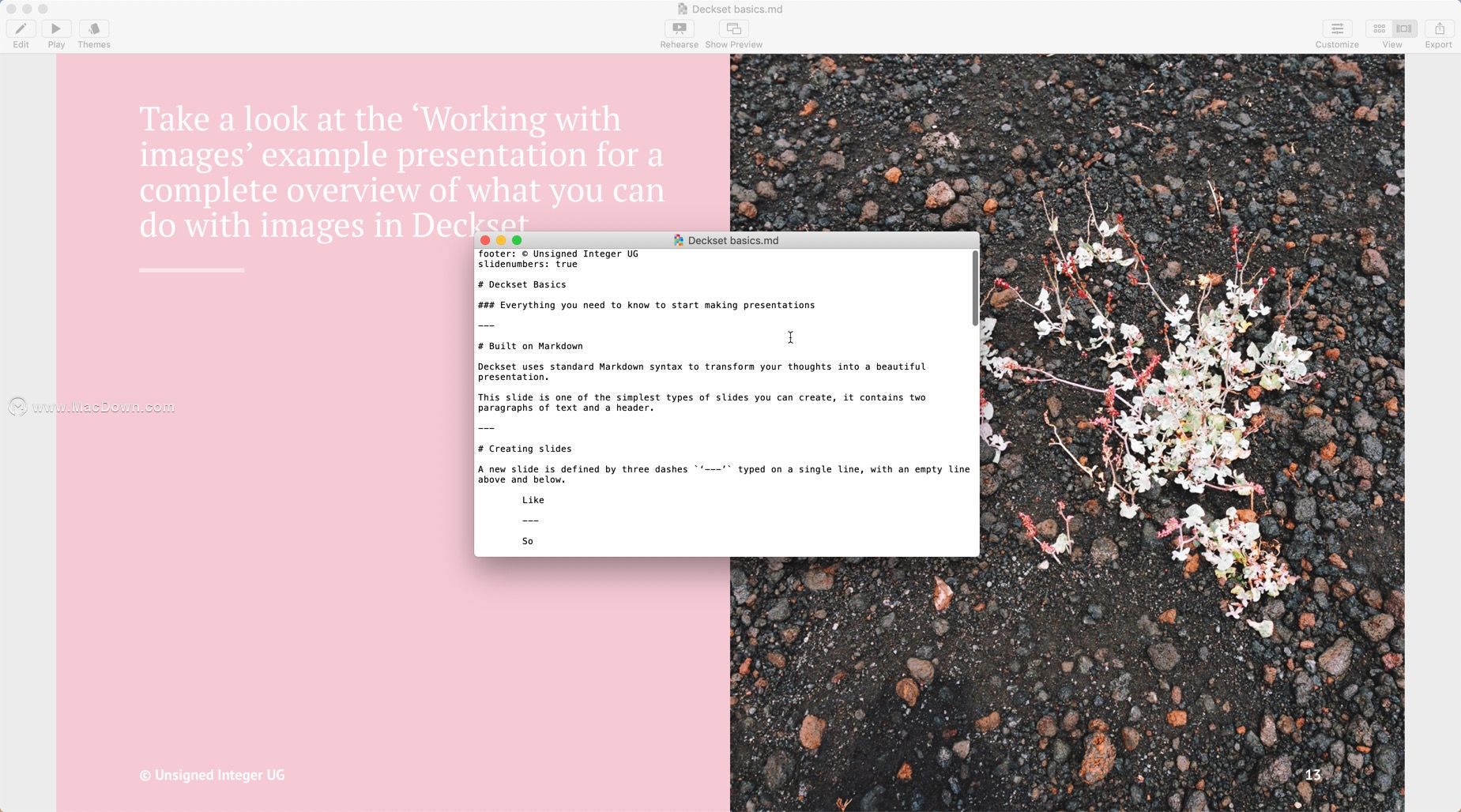
Deckset使用教程
步骤1:创建表头
写了标题为每列相隔管字符开头| 。该行开头和结尾处的管道是可选的。
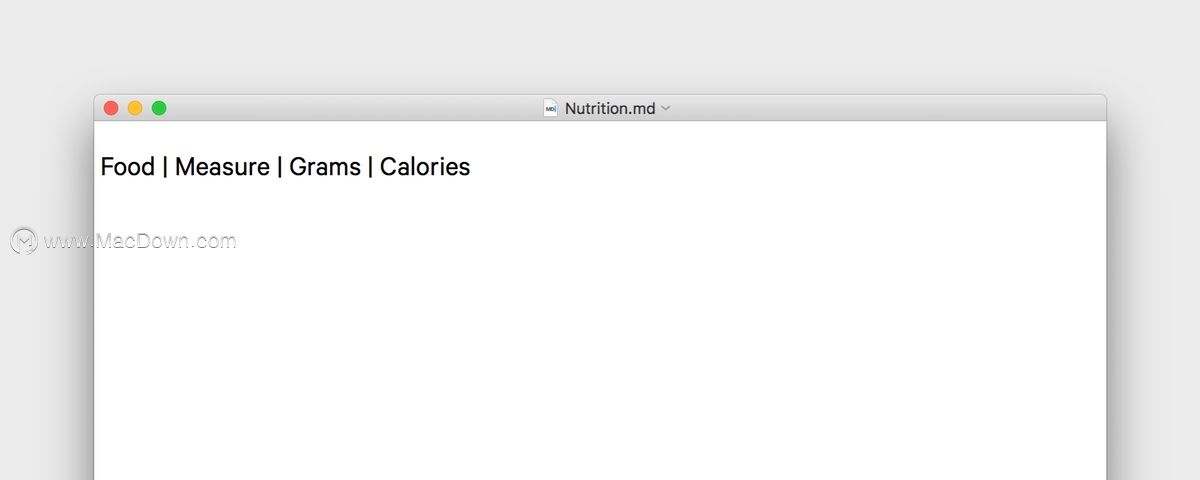
要将它们定义为标题,并开始创建可由Deckset解释的表,请添加第二行,匹配管道数,并至少使用3个连字符-代替标题文本。
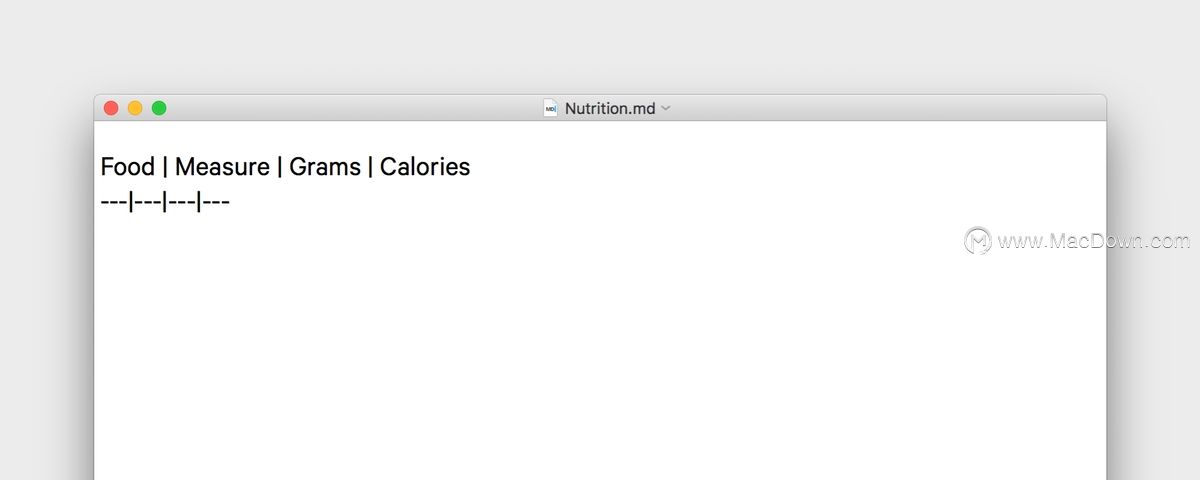
在Deckset中打开Markdown文件时,您可以看到表格开始成形。
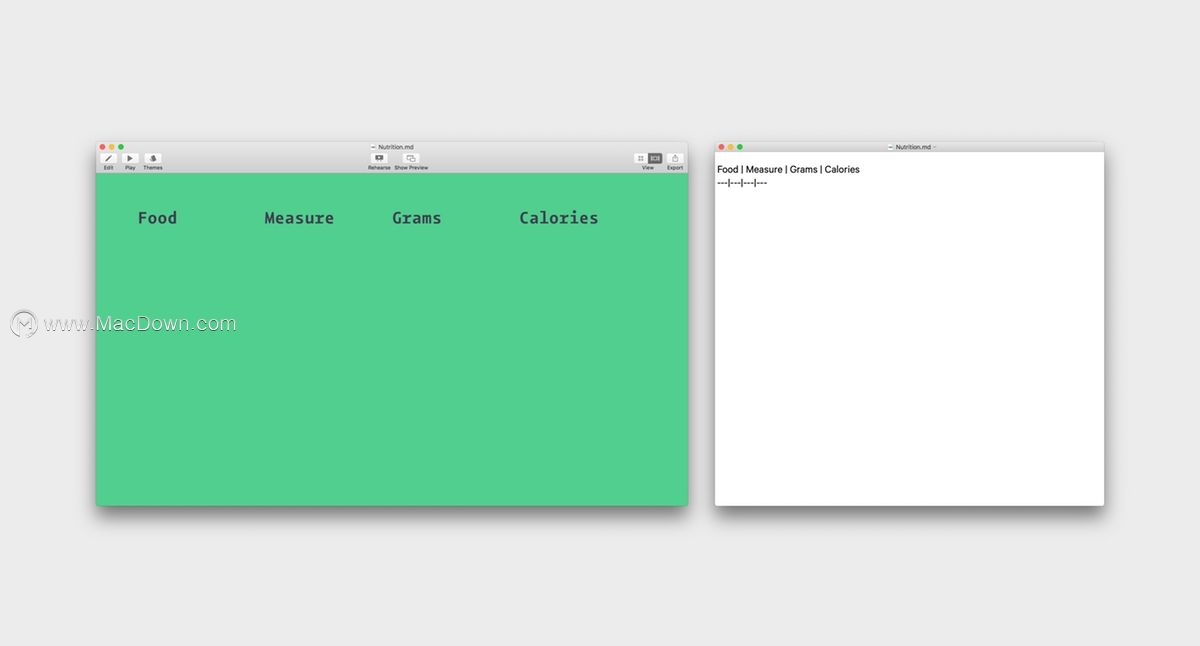
如果添加更多列,Deckset会自动在您包含的列数量之间平均分配可用空间。
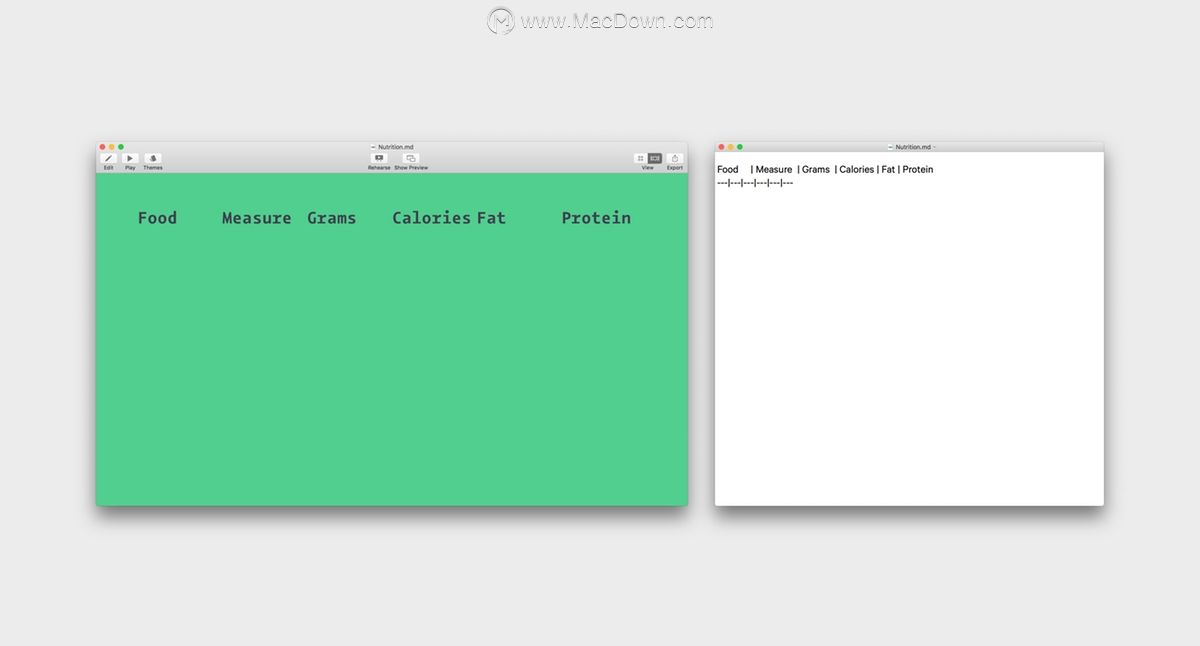
步骤2:添加行
现在基本结构已经就绪,您可以添加单元行。每行从新行开始,每个单元格由管道分隔。如果您的文本在Markdown文件中自动换行,则不会影响Deckset中表格的显示。
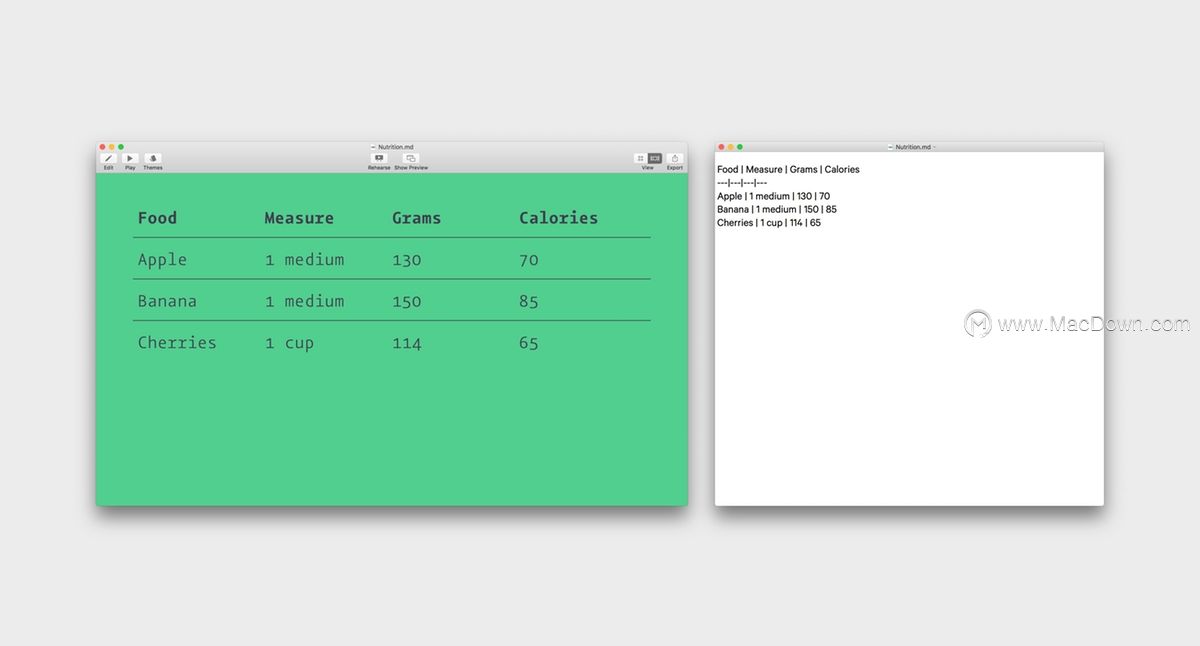
在这一点上,将编辑器设置为使用等宽字体并构造Markdown文件以对齐管道字符以获得更好的表格感觉可能会有所帮助。这些调整不会影响Deckset中的显示,从而使文件使用起来更加容易。但是,这完全是可选的。
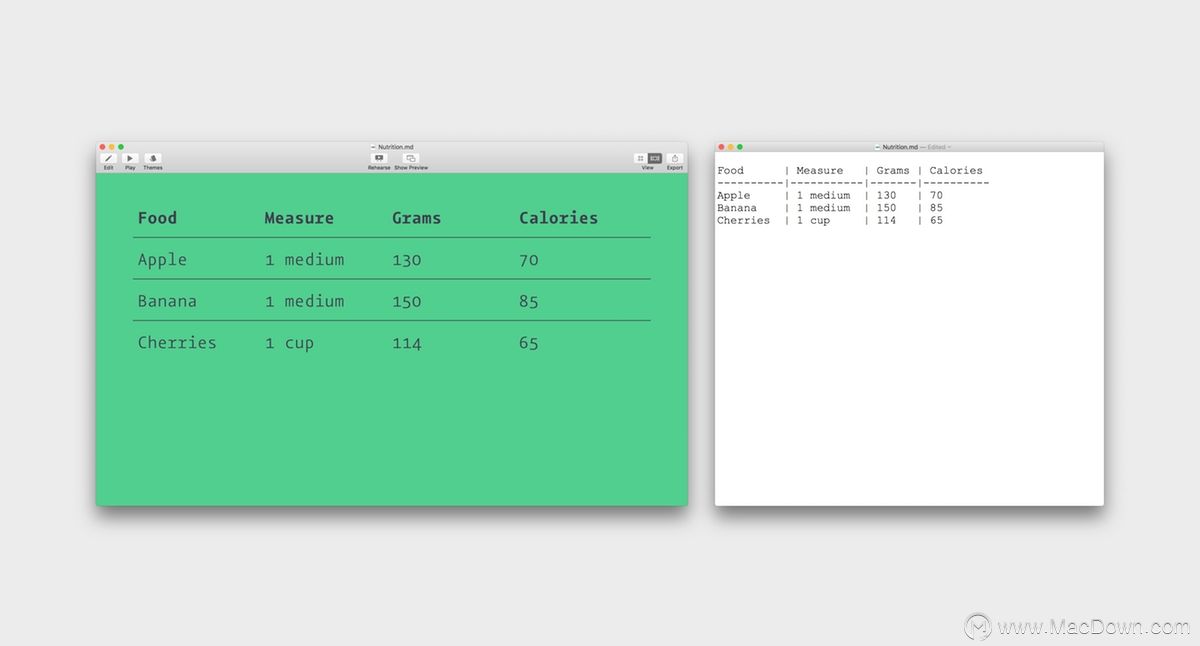
步骤3:对齐表格中的单元格
默认情况下,所有表格都保持左对齐,在冒号的Markdown行中添加冒号:会更改列中的文本对齐方式。
要居中内容加冒号连字符的两侧: - :或右对齐代替单个冒号连字符右- : 。
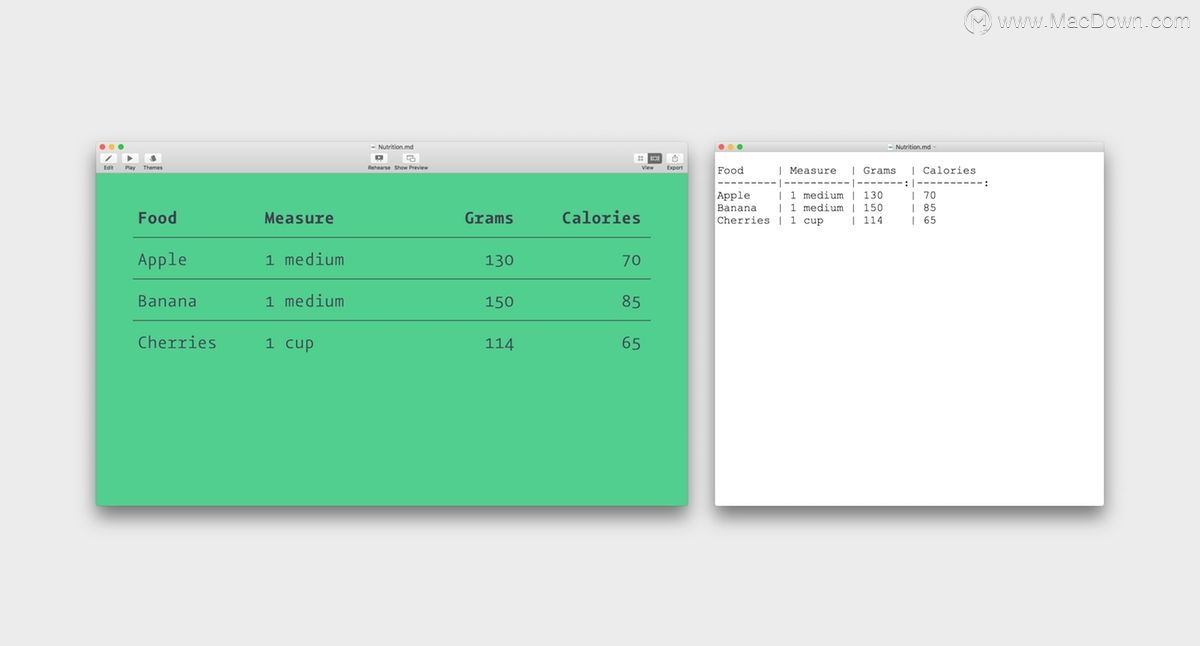
步骤4:样式化单元格
表格标题始终为粗体,可以强调。表细胞可以与两者风格的强调和强烈。您还可以在幻灯片上添加标题,以介绍或构图表格。并且不要忘记表情符号。

步骤5:更快地生成表
复杂的Markdown表可以轻松使用,但是值得庆幸的是,有一些工具可以使您的生活更轻松,无论是从头开始创建表还是转换已经使用的表。
使用Markdown表的最全面的解决方案是Table Flip,它快速且会生成Markdown文件,因此您可以在应用程序内或Markdown文件本身中进行编辑,并且两者都保持同步。
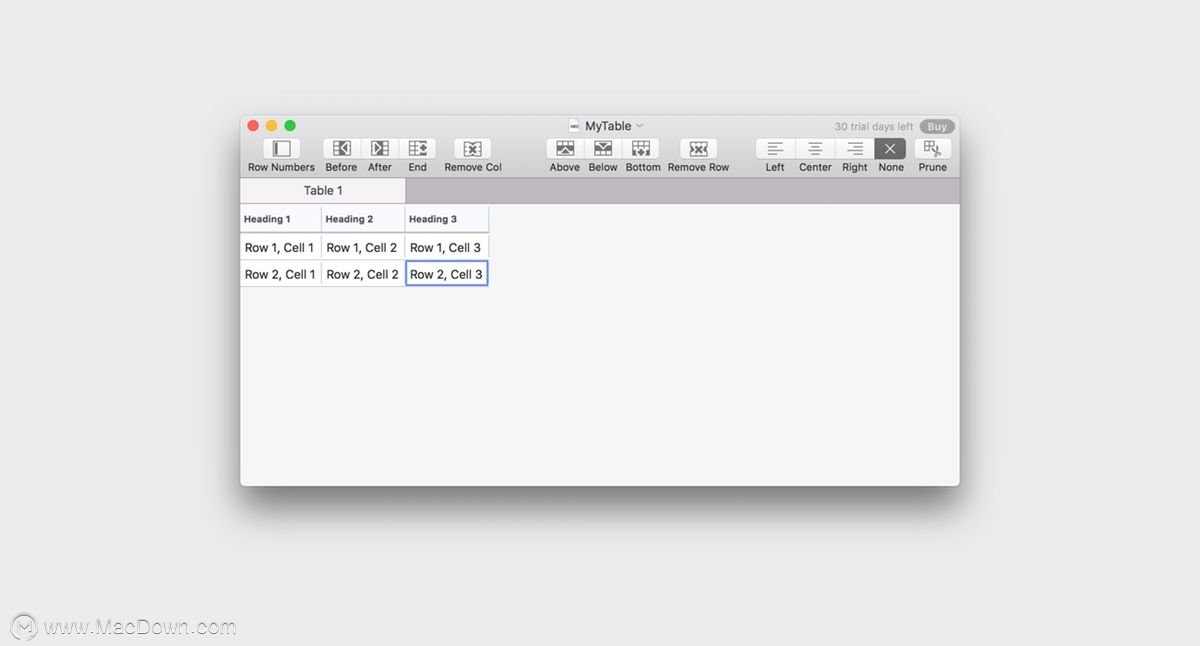
tablegenerator.com是一个基于浏览器的简洁选项,用于转换文件或从头创建简单表并转换为Markdown。
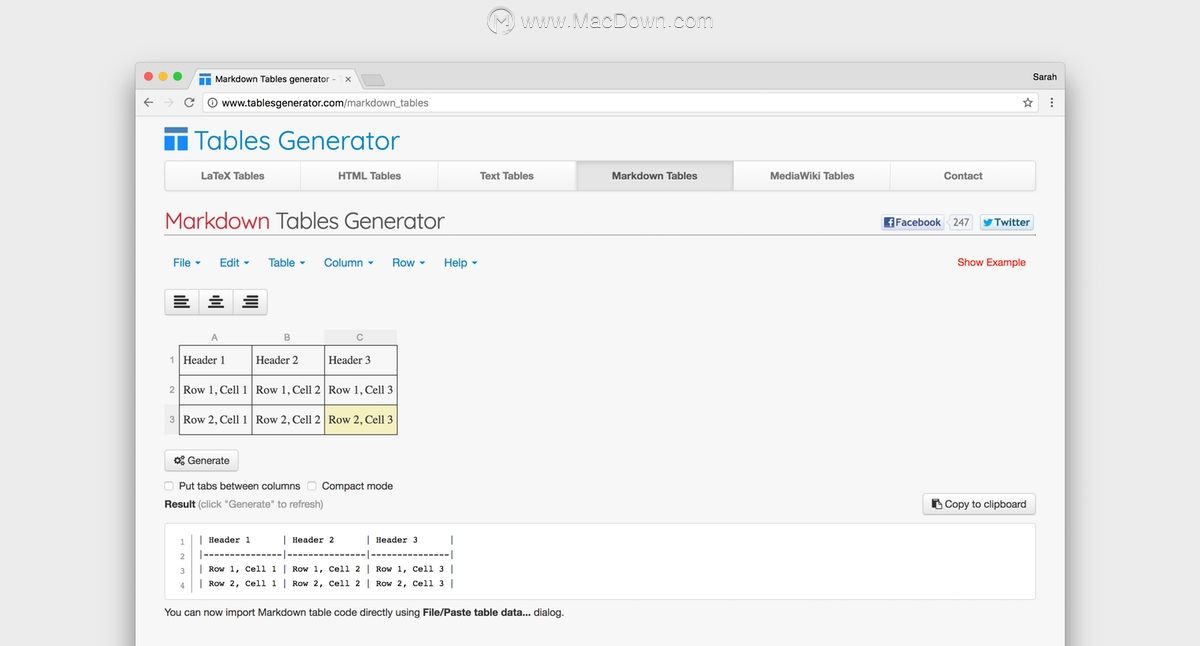
用于转换和编辑降价表另一个浏览器选项是表编辑器2由Peder Skeidsvoll。
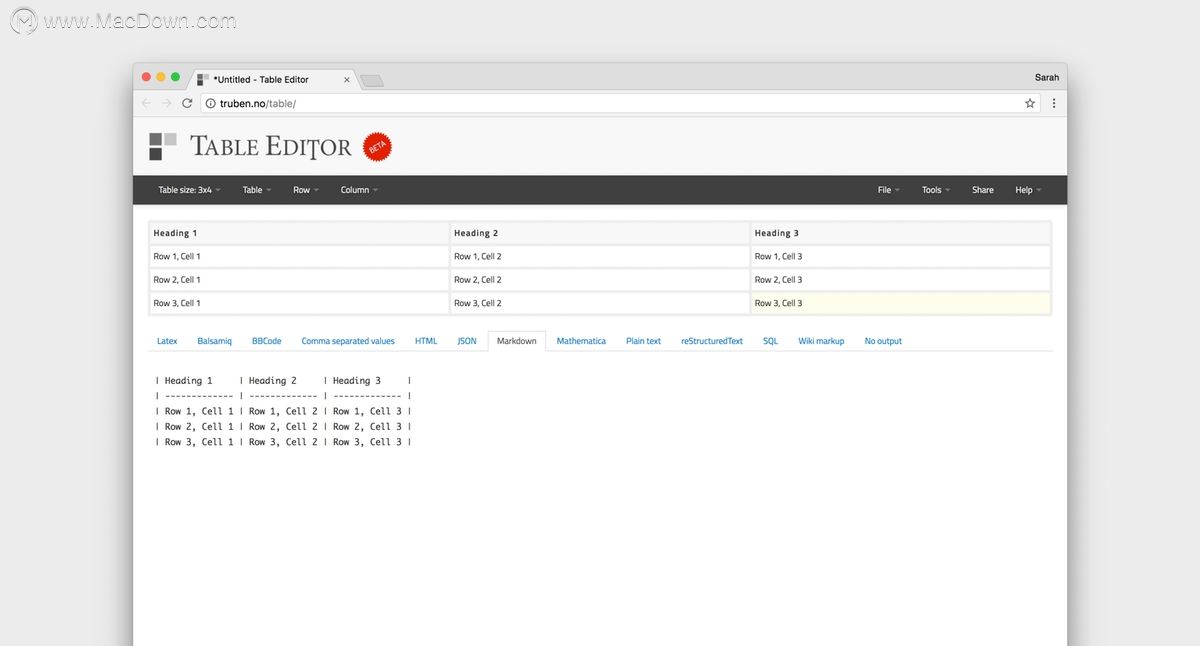
以上就是macdown小编为您分享的“如何在Deckset中使用表格?Deckset使用教程”,本文关键词:使用表格,Deckset,演示文稿编辑器,Markdown,Deckset使用教程,希望对你有所帮助,更多Mac软件使用技教程请关注macdown更多教程文章。

